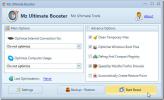Πώς να προβάλετε το ιστορικό του πρόχειρου στα Windows 10
Εάν χρησιμοποιείτε μια εφαρμογή διαχείρισης προχείρου στα Windows 10, πραγματοποιείτε ενημέρωση στο Ενημέρωση των Windows 10 Οκτωβρίου 2018 μπορεί να αναιρέσει την ανάγκη για αυτό. Αυτή η νέα έκδοση σάς επιτρέπει να αποθηκεύετε το ιστορικό του πρόχειρου και να ανακαλείτε μια προηγούμενη καταχώριση με μια απλή συντόμευση πληκτρολογίου. Δείτε πώς μπορείτε να προβάλετε το ιστορικό του πρόχειρου στα Windows 10.
“>
Ιστορικό πρόχειρου στα Windows 10
Αρχικά, βεβαιωθείτε ότι βρίσκεστε στην κατασκευή του Οκτωβρίου 2018 ανοίγοντας το κουτί εκτέλεσης και πληκτρολογώντας το winver σε αυτό. Η έκδοση θα πρέπει να είναι 1809.
Για να μπορέσετε να δείτε το ιστορικό του πρόχειρου στα Windows 10, πρέπει πρώτα να το ενεργοποιήσετε. Ανοίξτε την εφαρμογή Ρυθμίσεις και μεταβείτε στην ομάδα ρυθμίσεων του συστήματος. Επιλέξτε την καρτέλα Πρόχειρο και ενεργοποιήστε το ιστορικό πρόχειρου.

Μπορείτε να δείτε το ιστορικό του πρόχειρου στα Windows 10 από αυτό το σημείο και μετά. Οτιδήποτε αντιγράψατε πριν το ενεργοποιήσετε δεν θα εμφανιστεί. Για να δείτε το ιστορικό του πρόχειρου, πατήστε τη συντόμευση πληκτρολογίου Win + V. Θα ανοίξει ένα μικρό πλαίσιο που θα εμφανίζει όλα τα στοιχεία, εικόνες και κείμενο, τα οποία αντιγράψατε στο πρόχειρο. Κάντε κύλιση σε αυτό και κάντε κλικ σε ένα στοιχείο που θέλετε να επικολλήσετε ξανά.
Αν κοιτάξετε προσεκτικά τον πίνακα, θα δείτε ότι κάθε στοιχείο έχει ένα μικρό εικονίδιο καρφίτσας πάνω του. Κάνοντας κλικ σε αυτό, απαλλάσσεται το στοιχείο από την εκκαθάριση όταν διαγράφετε το ιστορικό του πρόχειρου. Μιλώντας για αυτό, μπορείτε να διαγράψετε το ιστορικό σας κάνοντας κλικ στο κουμπί Εκκαθάριση όλων στον πίνακα ιστορικού του πρόχειρου. Μπορείτε επίσης να το διαγράψετε από την καρτέλα Πρόχειρο στην εφαρμογή Ρυθμίσεις.
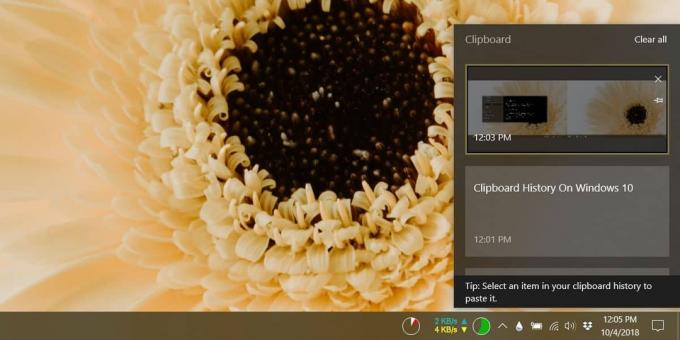
Το πρόχειρο μπορεί επίσης να συγχρονιστεί σε όλες τις συσκευές, αλλά αυτή η επιλογή δεν είναι ενεργοποιημένη από προεπιλογή.
Λόγος Προσοχής
Οι χρήστες τείνουν να αντιγράφουν και να επικολλούν ευαίσθητες πληροφορίες, όπως συνδέσεις, κωδικούς πρόσβασης, ακόμη και τραπεζικές πληροφορίες στο πρόχειρό τους. Δεν είναι καλή ιδέα ποτέ, αλλά πριν από την ενημέρωση του Οκτωβρίου 2018 δεν ήταν τόσο επικίνδυνο, επειδή τα Windows θυμόταν μόνο την τελευταία καταχώρηση στο πρόχειρο. Εάν ενεργοποιήσετε το ιστορικό πρόχειρων στα Windows 10, πρέπει να προσέξετε ιδιαίτερα ώστε να μην αντιγράφετε ευαίσθητες πληροφορίες στο πρόχειρο. Εάν αντιγράψετε ευαίσθητες πληροφορίες στο πρόχειρο, βεβαιωθείτε ότι τις διαγράφετε αμέσως. Μπορείτε να καταργήσετε μεμονωμένα στοιχεία από το ιστορικό σας.
Το ιστορικό θα παραμείνει μετά την επανεκκίνηση του συστήματος, οπότε πρέπει να είστε προληπτικοί για να το διατηρείτε καθαρό. Οι ευαίσθητες πληροφορίες δεν πρέπει να αποθηκεύονται εκεί, αλλά για να βεβαιωθείτε ότι εξακολουθούν να μπορούν να χρησιμοποιηθούν, θα πρέπει να κόβετε τα στοιχεία στο πρόχειρο τακτικά, έτσι ώστε μόνο τα σημαντικά στοιχεία να διατηρούνται μακροπρόθεσμα. Δεν φαίνεται να υπάρχει όριο στον αριθμό των αντικειμένων που μπορεί να αποθηκεύσει, αλλά επειδή πρόκειται για εγγενή δυνατότητα των Windows 10, μπορείτε να περιμένετε να αποθηκεύσει έναν αρκετά μεγάλο αριθμό αντικειμένων.
Έρευνα
Πρόσφατες δημοσιεύσεις
Συμπληρωτής φόρμας: Αυτοματοποίηση εργασιών εφαρμογής και παράβλεψη ενοχλητικών προτροπών
Συμπληρωτής φόρμας είναι μια εφαρμογή για τη διαμόρφωση πολλαπλών α...
Ρυθμίστε και βελτιστοποιήστε την απόδοση του συστήματος με το Mz 7 Optimizer
Βελτιστοποιητής Mz 7 είναι μια σουίτα βελτιστοποίησης συστήματος πο...
Πώς να διαχειριστείτε και να ελέγξετε την κατάσταση των δικτύων WiFi από την πλευρική γραμμή των Windows 7 / Vista
Σημείωση: Υπάρχουν πολλά διαθέσιμα λογισμικά για εύρεση και διαχείρ...